Jak naprawić Google Voice nie może umieścić twojego problemu z połączeniem
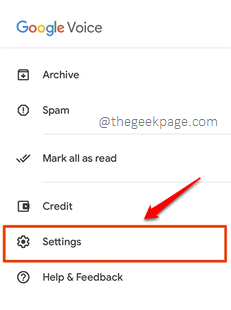
- 4147
- 1273
- Roland Sokół
głos Google jeszcze nie pojawił się we wszystkich krajach. Ale gdziekolwiek się wdraża, jest gwiazdą. Zapewnia doskonałe urządzenia do połączeń i jest szeroko używane przez wielu użytkowników. Ponadto ma markę Google i to, dlatego domyślnie dziedziczy wiele wiarygodności. Jednak, podobnie jak każda inna aplikacja na Androida, Google Voice również nie jest pozbawiony błędów. Istnieje wiele problemów, przed którymi stoi użytkownicy Google Voice, choć żadne nie jest nierozwiązywalne. Jednym z takich problemów, jakiej stoją użytkownicy głosu, jest Google Voice nie mógł składać telefonu wydanie.
Problem występuje z kilku powodów, takich jak niestabilne połączenie sieciowe, uszkodzony Aktualizacje aplikacji, uszkodzone dane/pamięć podręczna aplikacji, błędny Konfiguracje aplikacji, zakłócenia VPN, itp. Chociaż przyczyny są wiele, rozwiązania są w rzeczywistości dość łatwe i proste. Zanurz się w artykule, aby dowiedzieć się, jak szybko wymyślić i naprawić Google Voice nie mógł składać telefonu Błąd w ciągu kilku sekund. Mam nadzieję, że lubisz czytać!
Spis treści
- Rozwiązanie 1: Zmień ustawienia głosu Google
- Rozwiązanie 2: Wyczyść dane i pamięć podręczną aplikacji Google Voice
- Rozwiązanie 3: Sprawdź, czy masz stabilne połączenie sieciowe
- Rozwiązanie 4: Wyłącz VPN, jeśli jest włączone
- Rozwiązanie 5: Dotacja wymagała uprawnień do Google Voice
Rozwiązanie 1: Zmień ustawienia głosu Google
Krok 1: Otworzyć głos Google aplikacja i kliknij Więcej możliwości ikona znajdująca się w lewym górnym rogu ekranu.
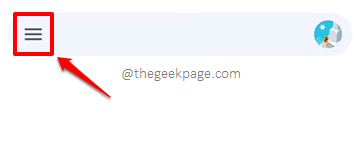
Krok 2: Jak następny, z listy dostępnych opcji, kliknij ten, który mówi Ustawienia.
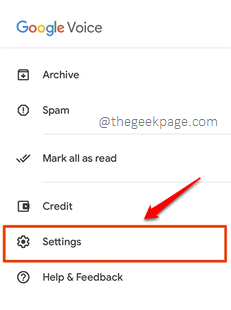
Krok 3: Teraz na ekranie ustawień, pod Połączenia Sekcja, kliknij opcję Wykonaj i odbieraj połączenia.
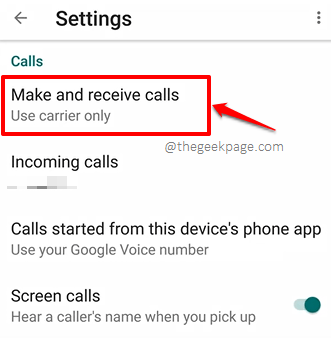
Krok 4: Na koniec wybierz radio przycisk odpowiadający opcji Wolić dane Wi-Fi i mobilne. Otóż to.
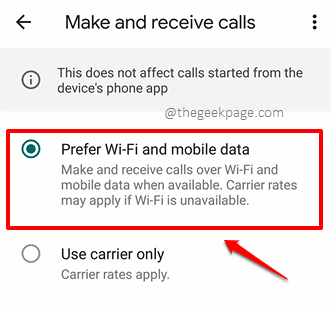
Gdy wszystko skończycie, Moc zamykająca głos Google Zastosuj i sprawdź, czy problem jest rozwiązany, czy nie.
Rozwiązanie 2: Wyczyść dane i pamięć podręczną aplikacji Google Voice
W tym rozwiązaniu spróbujmy usunąć dane i pamięć podręczną aplikacji Google.
Krok 1: Jeszcze raz uruchom Ustawienia aplikacja.
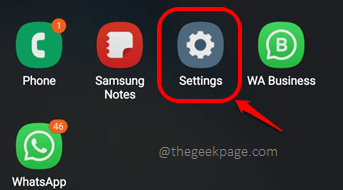
Krok 2: Na Ustawienia ekran, kliknij Aplikacje opcja.
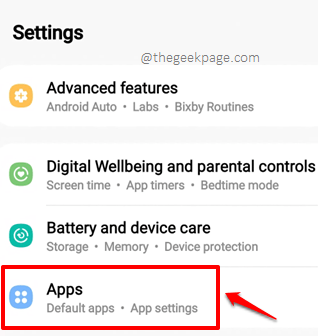
Krok 3: Przewiń, zlokalizuj i kliknij Głos aplikacja.
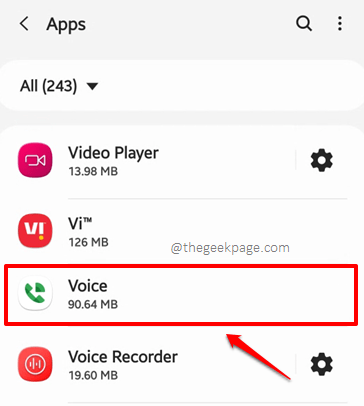
Krok 4: Kliknij na Składowanie Opcja następna.
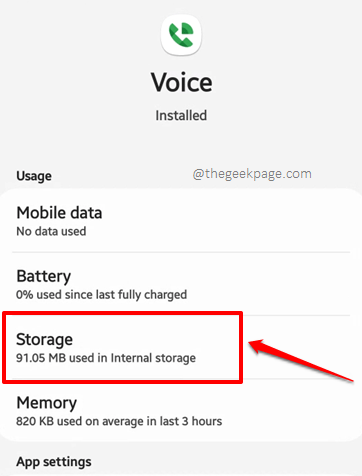
Krok 5: Teraz na Składowanie ekran, kliknij Wyczyść dane przycisk i na Wyczyść pamięć podręczną przycisk, aby wyczyścić odpowiednio dane aplikacji i pamięć podręczną aplikacji. Otóż to. Sprawdź, czy to rozwiązuje problem.
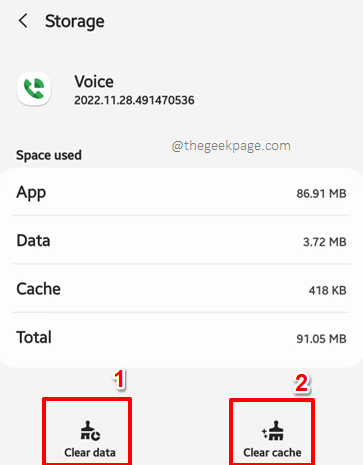
Jeśli żadne z wyżej wymienionych rozwiązań nie naprawiło dla Ciebie problemu, spróbuj uruchomić Sklep Google Play I aktualizacja głos Google aplikacja. Możesz także spróbować odinstalowanie aplikacja całkowicie i instalowanie jej od nowa. Daj nam znać, jeśli nadal utkniesz, chętnie pomożemy.
Rozwiązanie 3: Sprawdź, czy masz stabilne połączenie sieciowe
Przez większość czasu problem występuje, ponieważ nie ma stabilnego połączenia sieciowego. Więc pierwszą rzeczą, którą powinieneś sprawdzić, jest to, czy jesteś w porządku z Internetem, czy nie. Jeśli jesteś na danych komórkowych, spróbuj przejść na sieć Wi-Fi i odwrotnie.
Rozwiązanie 4: Wyłącz VPN, jeśli jest włączone
Niektórzy użytkownicy poinformowali, że po wyłączeniu tunelowania VPN, Google Voice łatwo zaczął pomyślnie składać połączenia bez wyrzucania komunikatu o błędzie. Więc możesz spróbować Wyłączanie Wirtualnej sieci prywatnej(VPN) Połączenia, jeśli włączyłeś je na urządzeniu z Androidem.
Rozwiązanie 5: Dotacja wymagała uprawnień do Google Voice
Krok 1: Uruchom Ustawienia Aplikacja, klikając ikonę z szuflady aplikacji.
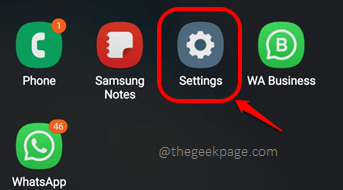
Krok 2: Na Ustawienia ekran, kliknij Aplikacje opcja.
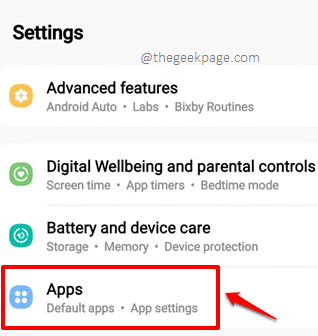
Krok 3: Przewiń listę aplikacji zainstalowanych na urządzeniu i kliknij Głos aplikacja do wyświetlenia informacji związanych z aplikacją.
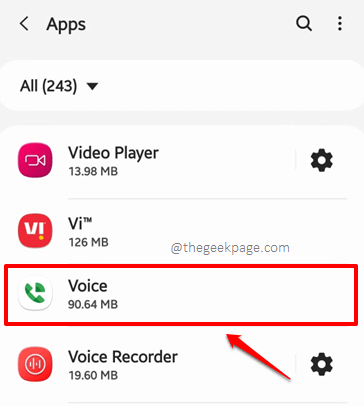
Krok 4: Jak następny kliknij Uprawnienia opcja.
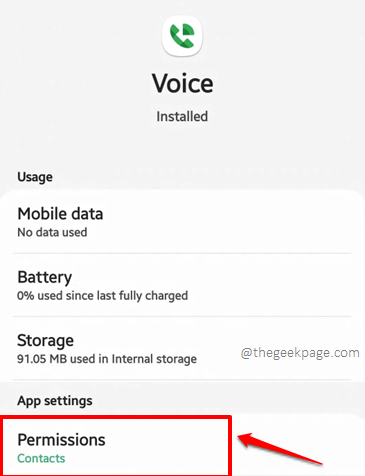
Krok 5: Teraz, na Uprawnienia ekran, musisz upewnić się, że wszystkie uprawnienia są pod DOZWOLONY sekcja i brak pod ZAPRZECZONY Sekcja. Jeśli którekolwiek z uprawnień jest w sekcji Odmówionej, kliknij.
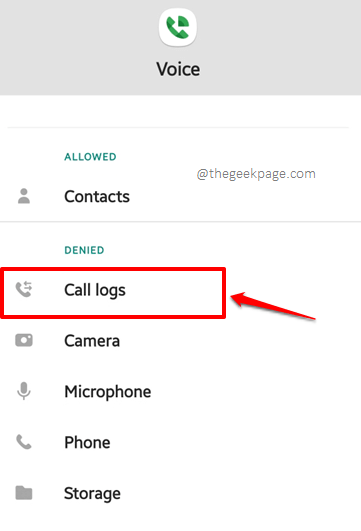
Krok 6: Wybierz radio przycisk odpowiadający Umożliwić opcja i uderz Z powrotem ikona strzałki w lewym górnym rogu ekranu, aby wrócić do Uprawnienia ekran.
Powtórz to samo i przenieś wszystkie ZAPRZECZONY uprawnienia do DOZWOLONY Sekcja.
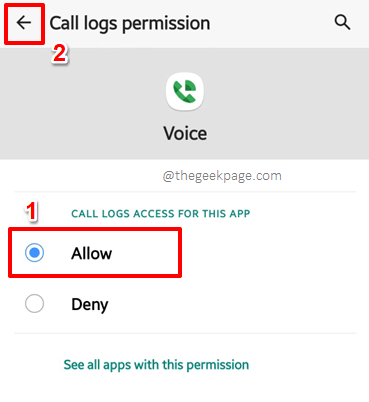
Krok 7: Wreszcie twój Uprawnienia Ekran powinien wyglądać jak ten na poniższym zrzucie ekranu. Wszystkie uprawnienia powinny znajdować się pod DOZWOLONY Sekcja.
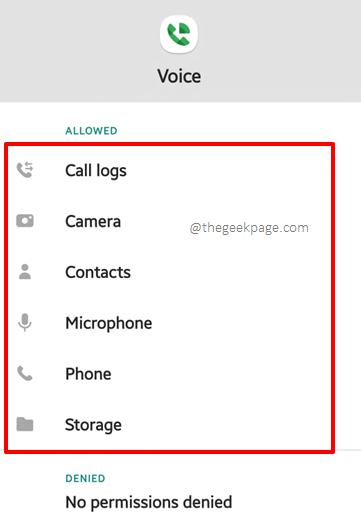
Notatka: W przypadku obaw związanych z bezpieczeństwem, jeśli nie masz ochoty udzielić wszystkich uprawnień, możesz spróbować udzielić uprawnień jeden po drugim i sprawdzić, czy to naprawi problem Google Voice nie jest w stanie składać połączeń.
Sprawdzaj coraz więcej niesamowitych sztuczek technicznych, wskazówek, rozwiązań, wyścigów i hacków.
- « Nie jesteś podłączony do żadnych sieci Wi -Fi w systemie Windows 11 [rozwiązany]
- Odwołanie do obiektu nie ustawione na instancję obiektu w Microsoft Visual Studio Fix »

